win10系统如何清理垃圾?图文详解操作方法
- 2018-02-25 10:05:13 分类:win10
一般电脑最流畅的时候就是刚重装好系统没有安装什么软件时,使用一段时间后由于电脑上一些软件产生了垃圾文件就导致电脑变慢了,现在就看看怎么清理这些垃圾吧。
清理电脑上垃圾的方法有很多,可以用电脑管家以及各类杀毒软件都可以完成,如果不想用软件清理的话也可以用系统自带的清理功能来清理win10系统垃圾。
1、点击桌面此电脑图标打开资源管理器,右键需要清理的磁盘点击属性,之后点击磁盘清理。
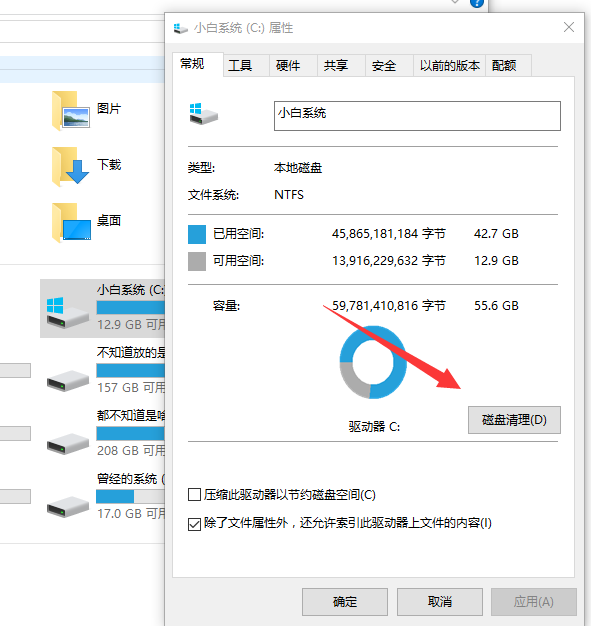
win10系统示例1
2、可以看到里面有很多的清理选项,勾选需要清理的项目点击确定即可,有些是系统垃圾,点击清理系统文件。以同样的方法清理即可。
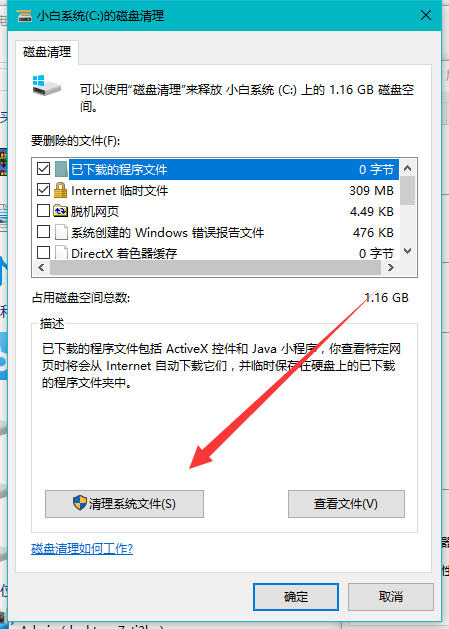
系统垃圾示例2
3、正在清理各类垃圾,清理完成后关闭即可。

清理垃圾示例3
4、除了可以用上面的方法外还可以按下win+r组合键在运行窗口输入:cleanmgr.exe 命令打开清理窗口。

win10清理示例4
5、如下图所示,选中需要清理的分区,点击确定即可开始清理磁盘。

清理垃圾示例5
以上既是小编给大家介绍的win10系统清理系统垃圾的操作方法,有兴趣了解更多的电脑知识可以在本站搜索相关的资料。